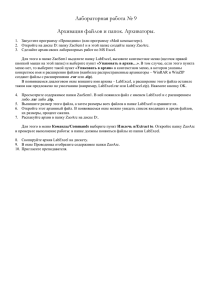Практическая работа Выполнение операций с файлами и
advertisement
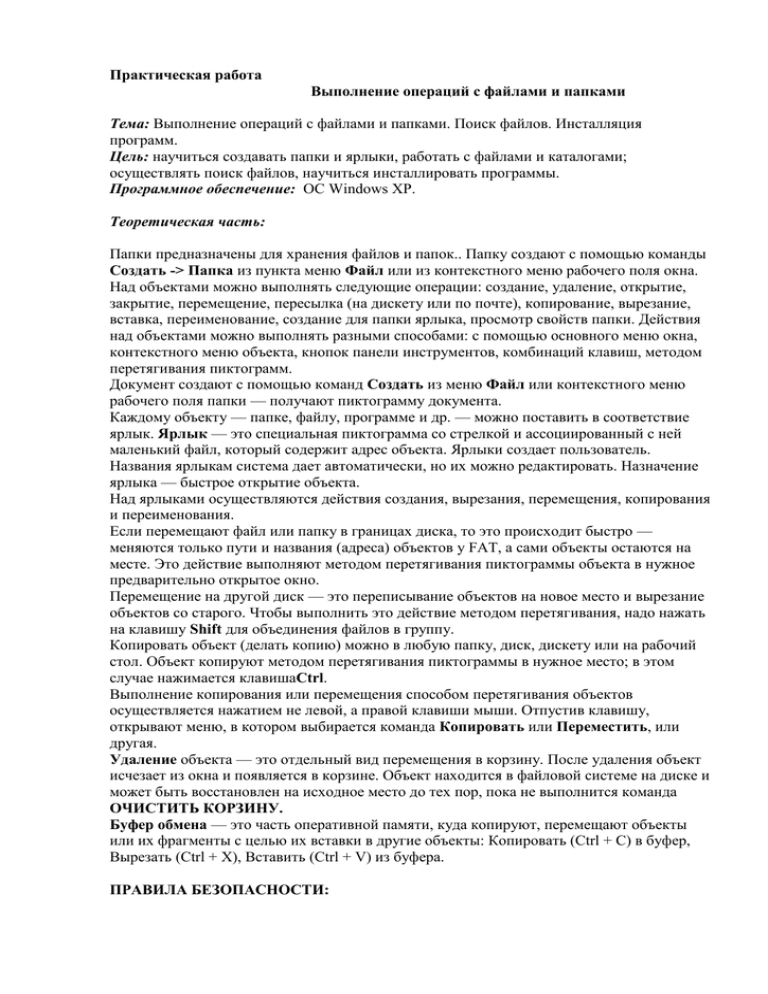
Практическая работа Выполнение операций с файлами и папками Тема: Выполнение операций с файлами и папками. Поиск файлов. Инсталляция программ. Цель: научиться создавать папки и ярлыки, работать с файлами и каталогами; осуществлять поиск файлов, научиться инсталлировать программы. Программное обеспечение: ОС Windows XP. Теоретическая часть: Папки предназначены для хранения файлов и папок.. Папку создают с помощью команды Создать -> Папка из пункта меню Файл или из контекстного меню рабочего поля окна. Над объектами можно выполнять следующие операции: создание, удаление, открытие, закрытие, перемещение, пересылка (на дискету или по почте), копирование, вырезание, вставка, переименование, создание для папки ярлыка, просмотр свойств папки. Действия над объектами можно выполнять разными способами: с помощью основного меню окна, контекстного меню объекта, кнопок панели инструментов, комбинаций клавиш, методом перетягивания пиктограмм. Документ создают с помощью команд Создать из меню Файл или контекстного меню рабочего поля папки — получают пиктограмму документа. Каждому объекту — папке, файлу, программе и др. — можно поставить в соответствие ярлык. Ярлык — это специальная пиктограмма со стрелкой и ассоциированный с ней маленький файл, который содержит адрес объекта. Ярлыки создает пользователь. Названия ярлыкам система дает автоматически, но их можно редактировать. Назначение ярлыка — быстрое открытие объекта. Над ярлыками осуществляются действия создания, вырезания, перемещения, копирования и переименования. Если перемещают файл или папку в границах диска, то это происходит быстро — меняются только пути и названия (адреса) объектов у FAT, а сами объекты остаются на месте. Это действие выполняют методом перетягивания пиктограммы объекта в нужное предварительно открытое окно. Перемещение на другой диск — это переписывание объектов на новое место и вырезание объектов со старого. Чтобы выполнить это действие методом перетягивания, надо нажать на клавишу Shift для объединения файлов в группу. Копировать объект (делать копию) можно в любую папку, диск, дискету или на рабочий стол. Объект копируют методом перетягивания пиктограммы в нужное место; в этом случае нажимается клавишаCtrl. Выполнение копирования или перемещения способом перетягивания объектов осуществляется нажатием не левой, а правой клавиши мыши. Отпустив клавишу, открывают меню, в котором выбирается команда Копировать или Переместить, или другая. Удаление объекта — это отдельный вид перемещения в корзину. После удаления объект исчезает из окна и появляется в корзине. Объект находится в файловой системе на диске и может быть восстановлен на исходное место до тех пор, пока не выполнится команда ОЧИСТИТЬ КОРЗИНУ. Буфер обмена — это часть оперативной памяти, куда копируют, перемещают объекты или их фрагменты с целью их вставки в другие объекты: Копировать (Ctrl + C) в буфер, Вырезать (Ctrl + X), Вставить (Ctrl + V) из буфера. ПРАВИЛА БЕЗОПАСНОСТИ: 1. Перед началом работы изучите инструкцию и теоретический материал. 2. Не открывайте, не перемещайте, не удаляйте и не переименовывайте системные папки и файлы. 3. Следуйте порядку включения и выключения компьютера, чтобы не привести его в нерабочее состояние. 4. После выполнения работы верните первоначальный вид рабочего стола. Образец выполнения задания: Задание Алгоритм выполнения задания 1. Откройте папку Мой компьютер. 2. Откройте папку диск D:. Выберите пункт Файл. 3. Выберите команду Создать. 1. Создайте в рабочем диске 4. Переместите указатель мыши по направлению папку Учебная. стрелки. 5. Выберите пункт Папка. В поле ввода имени введите название Учебная. 6. Нажмите кнопку Enter. 1. Наведите указатель мыши на пиктограмму папки и 2. Откройте эту папку. дважды щелкните левой кнопкой мыши по значку. 1. Откройте папку Мой компьютер. 2. Откройте папку диск D:. Выберите пункт Файл. 3. Выберите команду Создать. 4. Переместите указатель мыши по направлению 3. Создайте в папке папку с стрелки. именем вашей группы. 5. Выберите пунктПапка. В поле ввода имени введите название вашей группы. 6. Нажмите кнопку Enter. 4. Создайте в этой папке папку с 1. Повторите пункты 1 – 6 предыдущего задания. В именем – ваша ФАМИЛИЯ. поле ввода имени введите название вашей фамилии. Задания для самостоятельной работы: 2 уровень: 1. Создайте в рабочем диске дерево каталогов: D:\УЧЕБНАЯ\[ИМЯ ГРУППЫ]\[ФАМИЛИЯ УЧАЩЕГОСЯ]\ ФИО.doc. D:\УЧЕБНАЯ\[ИМЯ ГРУППЫ]\[ФАМИЛИЯ УЧАЩЕГОСЯ]\ Адрес.doc 2. Откройте личную папку. Откройте в окне папки панель инструментов и строку состояния. 3. Создайте текстовый документ. Введите свою фамилию, имя, отчество. Сохраните документ и закройте окно. 4. Создайте и сохраните второй текстовый документ с именем Адрес и текстом – вашим адресом. Просмотрите свойства этих документов. 5. Создайте ярлыки для личной папки и текстовых документов. 6. Закончите работу и сделайте отчет. 3 уровень: 1. Создайте в рабочем диске дерево каталогов: D:\УЧЕБНАЯ\[ИМЯ ГРУППЫ]\[ФАМИЛИЯ УЧАЩЕГОСЯ]\ ФИО.doc. D:\УЧЕБНАЯ\[ИМЯ ГРУППЫ]\[ФАМИЛИЯ УЧАЩЕГОСЯ]\ Адрес.doc 2. Введите текст в созданные файлы. Сохраните документы. 3. Переместите два ярлыка из личной папки в папку Учебная. Скопируйте один текстовый документ из личной папки в папку Учебная способом перетягивания пиктограмм файла. Скопируйте второй текстовый документ из личной папки в папку Учебная, используя буфер обмена. 4. Удалите все файлы и ярлыки из папки Учебная (кроме личной). 5. Верните ярлыки из корзины в исходную папку. Закончите работу и сделайте отчет. 4 уровень: 1. Создайте в рабочем диске дерево каталогов: D:\УЧЕБНАЯ\[ИМЯ ГРУППЫ]\[ФАМИЛИЯ УЧАЩЕГОСЯ] 2. Найдите на диске файл SOL.EXE и скопируйте его в личную папку. Проверьте свойства этого файла. 3. Установите в личную папку программу, предложенную преподавателем, и создайте ярлык запуска программы на рабочем столе. Переименуйте ярлык и смените значок ярлыка. 4. Удалите ярлык в Корзину. 5. Восстановите все удаленные файлы. Закончите работу и сделайте отчет. ? Контрольные вопросы: 1 уровень: 1. Что такое файл? Как его открыть? 2. Что такое операционная система? 3. Что такое каталог? 4. Как войти в папку? 2 уровень: 1. Из чего состоит имя файла? 2. Какое назначение каталога? 3. Для чего создают архивные файлы? 4. Каково назначение контекстного меню? 5. Как открыть документ? 3 уровень: 1. Что выполняет команда md c:\one\tvo? 2. Как запустить Проводник? 3. Какие действия выполняются над папками и ярлыками? 4. Как проверить свойства папки или файла? 5. Что такое корзина, и какие действия выполняются с файлами корзины? 4 уровень: 1. Сколько места занимает ярлык на диске? 2. Для чего необходим буфер обмена? 3. Как инсталлировать программу в ПК? 4. Для чего необходим Проводник и какова его структура? 5. Как открыть файл с помощью Проводника?